小编就给大家带来重装系统win10的方法,这个方法十分简单也快捷方便,相信就算是不懂什么电脑程序不怎么接触电脑的朋友也能学会使用,如果你感兴趣就接着看吧。
工具/原料:
系统版本:windows10系统
版本类型:联想小新air13
软件版本:下载火(xiazaihuo.com)一键重装系统
方法/教程:
1、首先在浏览器查找下载下载火(xiazaihuo.com)一键重装系统软件选择windows10 64位 专业版,点击安装此系统。

2、等待软件安装,安装前需备份好重要资料。

3、环境部署完毕后点击立即重启。

4、重启后选择第二项“XiaoBai PE-MSDNONline Install Mode”。

5、重启后继续等待安装系统。

联想重装系统win10
联想电脑是目前一个比较热门的牌子,很多人在购买电脑的时候都会选择联想电脑。现在大部分电脑预装的系统都是win10系统,我们也会在使用中发现使用时间越长系统就会慢慢变得卡顿,有时候还有可能会有故障。那这时候就需要我们重装系统了。小编就在此给大家分享联想重装系统win10的步骤,有需要的朋友就来看看吧。
6、引导修复工具弹窗弹出默认恢复C盘。
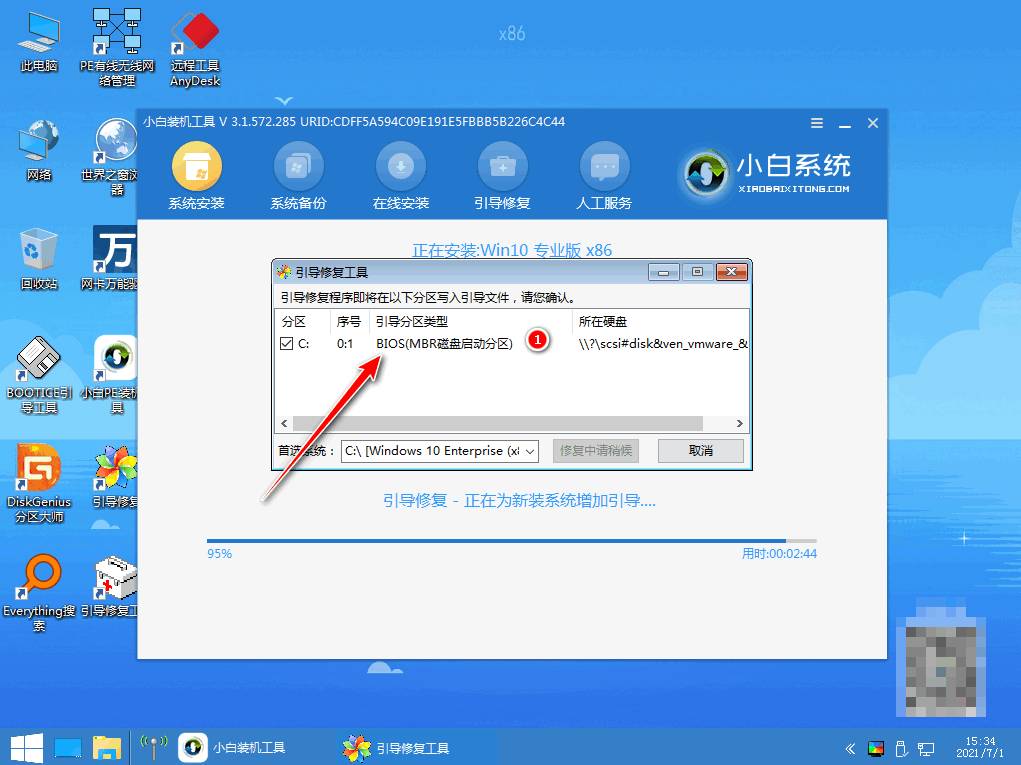
7、安装好后点击立即重启。

8、重启后选择windows10版本。
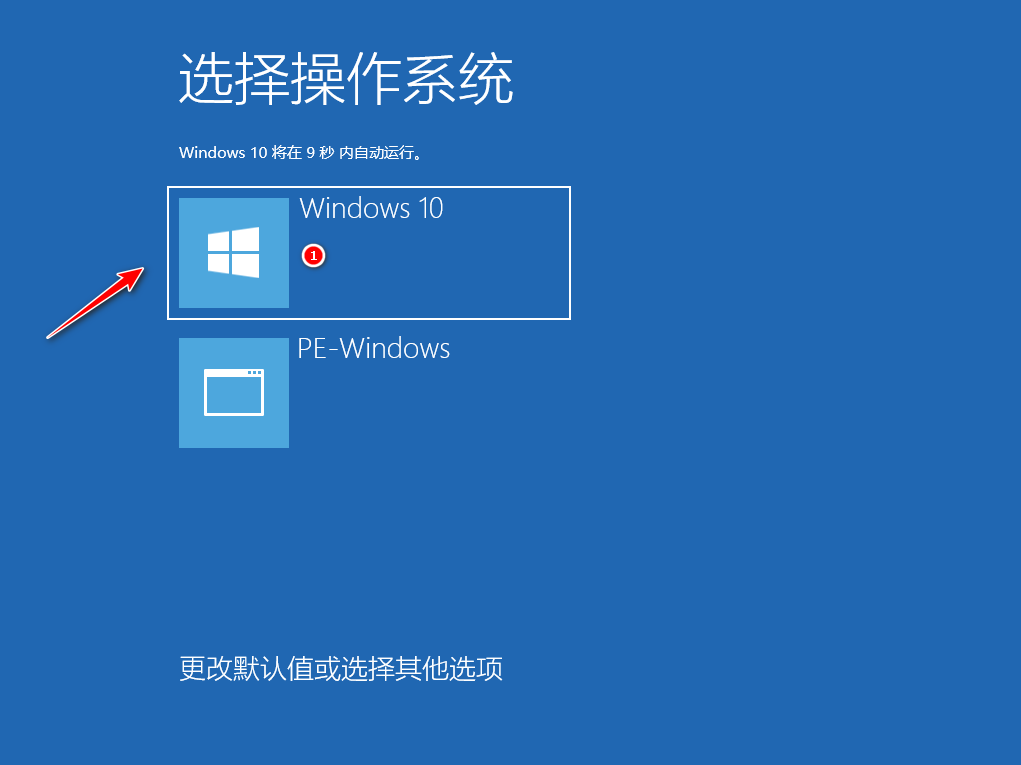
9、进入windows10系统桌面,系统升级完成。

注意事项:
1、在我们安装前一定要备份好重要资料防止丢失哦。
2、安装系统前需关闭电脑安全软件防止被拦截哦。
总结:
使用下载火(xiazaihuo.com)一键重装系统工具点击安装win10系统;
环境部署完后选择立即重启,重启后选择第二项选项;
等待软件继续安装,安装完成后再次重启;
重启后再次重启进入win10系统即可。
是不是非常简单呢?你也去试试看吧。
以上就是电脑技术教程《重装系统win10的方法》的全部内容,由下载火资源网整理发布,关注我们每日分享Win12、win11、win10、win7、Win XP等系统使用技巧!重装系统win10教程
怎么重装系统win10呢?其实借助一些装机工具,就算是电脑小白也能完成,快看看小编分享的重装系统win10教程吧!






